将 Excel 工作簿转换为 PDF
PDF 文件广泛用于组织、政府部门和个人之间交换文件。它是一种标准文档格式,软件开发人员经常被要求找到一种将 Microsoft Excel 文件转换为 PDF 文档的方法。
Aspose.Cells支持将Excel文件转换为PDF,并在转换中保持高视觉保真度。
Aspose.Cells for .NET 直接将API和版本号的信息写入输出文档中。例如,将 Document 渲染为 PDF 时,将填充 Aspose.Cells for .NETPDF 制片人具有值的字段,例如“Aspose.Cells v23.2”。
请注意,您可以通过以下方式更改输出文档中的此信息**[PdfSaveOptions.Producer](https://reference.aspose.com/cells/net/aspose.cells/pdfsaveoptions/ Producer/)**财产。
直接转换
Aspose.Cells for .NET 支持从电子表格到 PDF 的转换,独立于其他软件。只需使用以下命令将 Excel 文件保存到 PDF**工作簿**班级'**保存**方法。这**保存**方法提供了**SaveFormat.Pdf**将本机 Excel 文件转换为 PDF 格式的枚举成员。
按照以下步骤直接将Excel电子表格转换为PDF格式:
- 实例化一个对象**工作簿**类通过调用其空构造函数。
- 您可以打开/加载现有模板文件,或者如果您从头开始创建工作簿,则可以跳过此步骤。
- 使用 Aspose.Cells' API 在电子表格上执行任何工作(输入数据、应用格式、设置公式、插入图片或其他绘图对象等)。
- 电子表格代码完成后,调用**工作簿**班级'**保存**保存电子表格的方法。
文件格式应为 PDF,因此选择Pdf(预定义值)来自**保存格式**枚举生成最终的PDF文档。
高级转换
您还可以选择使用**PdfSaveOptions**类为转换设置不同的属性。设置不同的属性**PdfSaveOptions**类使您可以控制输出 PDF 的打印、字体、安全性和压缩设置。最重要的属性是**合规性**它使您能够将 Excel 文件保存为 PDF/A 兼容的 PDF 文件。
将工作簿保存到 PDF/A 编译文件
下面提供的代码片段演示了如何使用**PdfSaveOptions**类将 Excel 文件保存为 PDF/A 兼容的 PDF 格式。
设置PDF创建时间
随着**PdfSaveOptions**类中,可以获取或设置PDF创建时间。下面的代码演示了使用**PdfSaveOptions.CreatedTime**属性设置 PDF 文件的创建时间。
设置 ContentCopyForAccessibility 选项
随着**PdfSaveOptions**类,可以获取或设置PDF**AccessibilityExtractContent**选项来控制转换后的 PDF 中的内容访问。
将自定义属性导出到 PDF
随着**PdfSaveOptions**类,您可以将源工作簿中的自定义属性导出到 PDF.**PdfCustomPropertiesExport**提供枚举器用于指定导出属性的方式。通过单击“文件”,然后单击“属性”选项,可以在 Adobe Acrobat Reader 中观察这些属性,如下图所示。可以下载模板文件“sourceWithCustProps.xlsx”这里用于测试和输出 PDF 文件“outSourceWithCustProps”可用这里进行分析。
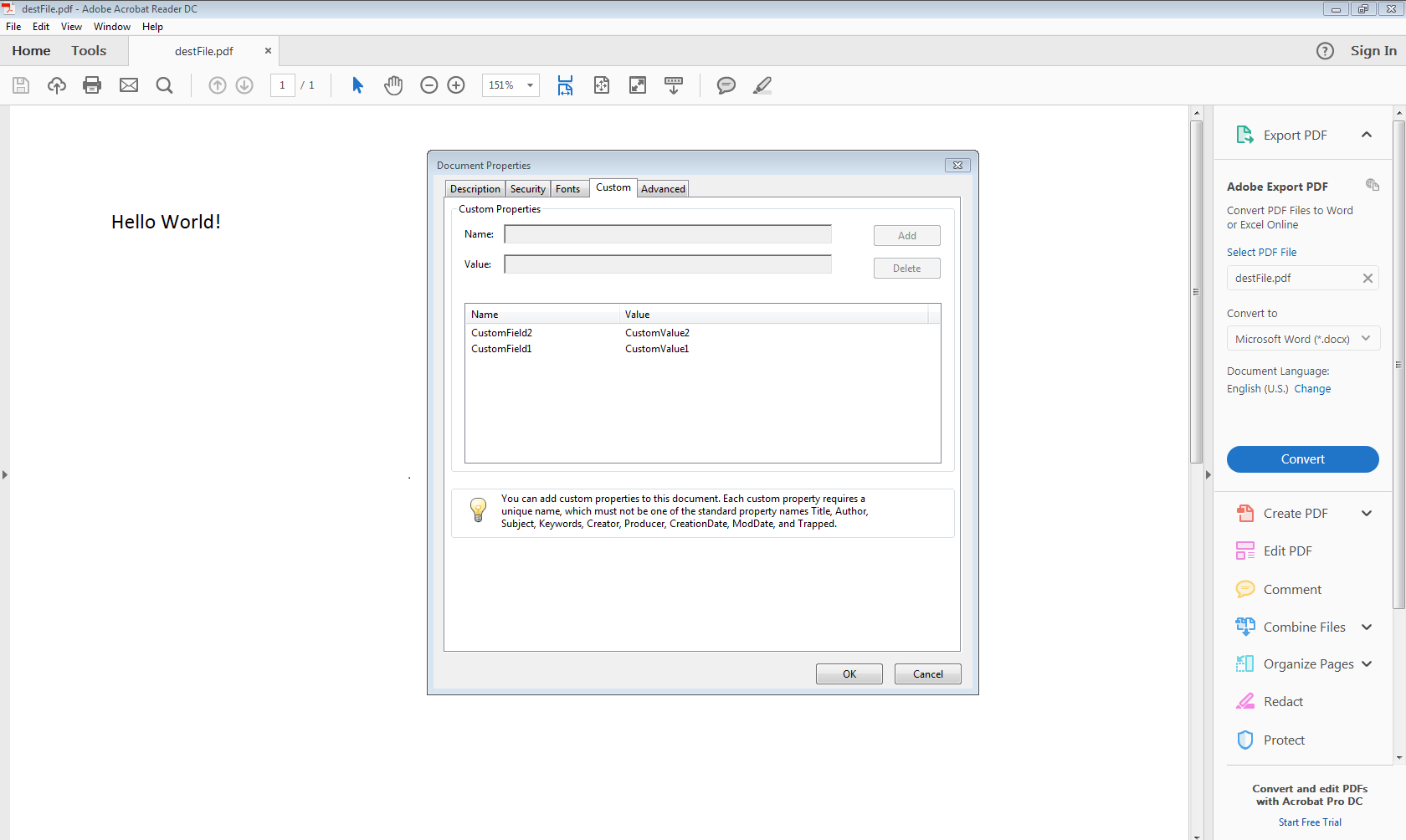
转换属性
我们致力于增强每个新版本的转换功能。 Aspose.Cell 的 Excel 到 PDF 的转换仍然有一些限制。转换为 PDF 格式时不支持 MapChart。此外,某些绘图对象也没有得到很好的支持。
下表列出了使用 Aspose.Cells 导出到 PDF 时完全或部分支持的所有功能。此表不是最终的,并且不涵盖所有电子表格属性,但它确实标识了转换为 PDF 时不支持或部分支持的那些功能。
| 文档元素 | 属性 | 支持的 | 笔记 |
|---|---|---|---|
| 结盟 | 是的 | ||
| 背景设置 | 是的 | ||
| 边界 | 颜色 | 是的 | |
| 边界 | 线条样式 | 是的 | |
| 边界 | 行宽 | 是的 | |
| Cell 数据 | 是的 | ||
| 评论 | 是的 | ||
| 条件格式 | 是的 | ||
| 文档属性 | 是的 | ||
| 绘制对象 | 部分 | 绘图对象的阴影和 3D 效果无法得到很好的支持;部分支持艺术字和智能艺术。 | |
| 字体 | 尺寸 | 是的 | |
| 字体 | 颜色 | 是的 | |
| 字体 | 风格 | 是的 | |
| 字体 | 强调 | 是的 | |
| 字体 | 效果 | 是的 | |
| 图片 | 是的 | ||
| 超级链接 | 是的 | ||
| 图表 | 部分 | 不支持地图图表。 | |
| 合并Cells | 是的 | ||
| 分页符 | 是的 | ||
| 页面设置 | 页眉页脚 | 是的 | |
| 页面设置 | 边距 | 是的 | |
| 页面设置 | 页面方向 | 是的 | |
| 页面设置 | 页面大小 | 是的 | |
| 页面设置 | 打印区 | 是的 | |
| 页面设置 | 打印标题 | 是的 | |
| 页面设置 | 缩放 | 是的 | |
| 行高/列宽 | 是的 | ||
| RTL(从右到左)语言 | 是的 |
高级主题
- 添加PDF书签
- 添加 PDF 具有指定目的地的书签
- 当没有任何内容可打印时,避免输出中出现空白页 PDF
- 保存到 PDF 时仅更改特定 Unicode 字符的字体
- 渲染到 PDF 时控制 MS Excel 工作簿中外部资源的加载
- 将 XLSX 文件转换为 PDF 格式
- 将 Excel 文件转换为与 PDFA-1a 兼容的 PDF 格式
- 将包含图像或图表的 XLS 文件转换为 PDF
- 为图表表创建 PdfBookmarkEntry
- 将所有工作表列放在单个 PDF 页上
- 使用 DrawObjectEventHandler 类渲染到 PDF 时获取 DrawObject 并绑定
- 渲染 Excel 文件时收到字体替换警告
- 将 Excel 渲染为 PDF 时忽略错误
- 限制生成的页面数 - Excel 到 PDF 转换
- 保存到 PDF 时打印评论
- 将 Excel 转换为 PDF 时呈现 Office 加载项
- 每个 Excel 工作表渲染一页 PDF - Excel 到 PDF 转换
- 将输出 PDF 中的 Unicode 增补字符渲染为 Aspose.Cells
- 对添加的图像重新采样 - Excel 到 PDF 转换
- 将每个工作表保存到不同的 PDF 文件
- 将 Excel 保存为标准或最小大小的 PDF
- 将指定工作表保存到PDF
- 安全 PDF 文件
- 指定如何交叉输出 PDF 和图像中的字符串